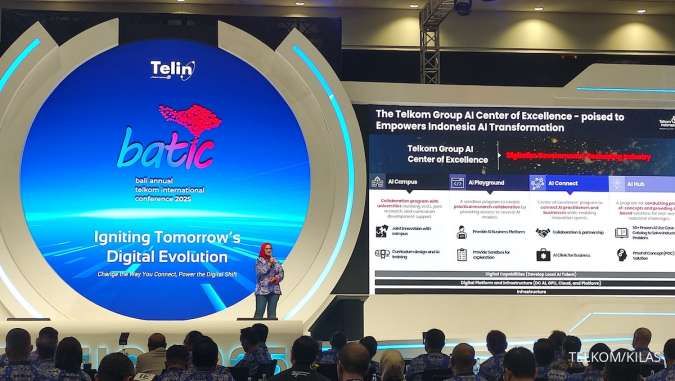MOMSMONEY.ID - Saat ini ada banyak cara merekam panggilan telepon dan percakapan. Artikel ini akan menjelaskan bagaimana cara merekam panggilan telepon dan percakapan di iPhone. Apple menambahkan rekaman panggilan asli ke aplikasi Telepon. Tentunya ini akan mempermudah bagi pengguna yang ingin merekam panggilan telepon dan percakapan di iPhone. Saat Anda sedang menelepon, Anda akan melihat ikon gelombang suara di sudut kiri atas layar. Ketuk ikon tersebut untuk memulai hitungan mundur selama tiga detik, lalu Siri akan mengumumkan bahwa panggilan sedang direkam.
Baca Juga: Cara Mendapatkan Nomor Telepon Google Gratis untuk Penggunaan Pribadi dan Bisnis Setelah rekaman dimulai, Anda akan melihat rekaman berjalan di bagian tengah layar. Anda dapat menekan tombol berhenti berwarna merah kapan saja untuk mengakhiri rekaman atau cukup menutup telepon. Rekaman tersebut secara otomatis masuk ke aplikasi Notes bawaan di bawah folder "Call Recordings". Anda dapat mengetuk catatan di folder tersebut untuk mendengarkan rekaman atau melihat transkrip yang dibuat secara otomatis. Berikut ini cara merekam panggilan telepon dan percakapan di iPhone : Cara Merekam Panggilan Telepon di iPhone Secara Eksternal
Metode ini memerlukan perangkat perekaman terpisah (seperti telepon lain) atau menghubungkan salah satu mikrofon podcasting terbaik ke komputer Anda untuk rekaman berkualitas tinggi. Asalkan Anda berada di lingkungan yang tenang dan dapat menggunakan speakerphone iPhone Anda, cara ini mudah dilakukan: 1. Hubungi kontak Anda dan ketuk ikon Speaker. Beri tahu pihak lain bahwa Anda akan merekam panggilan telepon di iPhone Anda. 2. Setelah mendapatkan persetujuan, mulailah merekam menggunakan perangkat perekam eksternal Anda. 3. Letakkan iPhone Anda di dekat mikrofon perangkat perekam. Tetaplah dekat dengan perangkat perekam jika Anda ingin audio Anda direkam juga.
Baca Juga: Cara Menemukan Nomor Telepon yang Dihapus di HP Android 4. Akhiri panggilan dan simpan rekaman Anda. Jika Anda menggunakan iPhone atau iPad lain untuk merekam panggilan, Anda dapat menggunakan aplikasi Voice Memos milik Apple. Cara Merekam Panggilan Telepon Menggunakan Pesan Suara Jika Anda telah mengatur pesan suara pada iPhone Anda, Anda dapat menggunakan trik keren untuk merekam panggilan telepon ke pesan suara Anda, meskipun metode terakhir ini sangat bergantung pada operator Anda. Pertama, periksa apakah operator Anda mengizinkan Anda mengunduh pesan suara. Luncurkan aplikasi Telepon di iPhone Anda dan ketuk ikon Pesan Suara di sudut kanan bawah. Anda dapat mengunduh dan menyimpannya di perangkat Anda untuk tujuan pemutaran di masa mendatang, yang merupakan bagian dari cara kerja trik kecil ini. Jika Anda hanya melihat opsi Panggil Pesan Suara, Anda kurang beruntung karena Anda tidak dapat mengunduh pesan suara dengan mudah. Namun, Anda mungkin dapat menyimpannya di pesan suara operator Anda. Ini berarti Anda harus terus menelepon pesan suara setiap kali ingin memutar ulang pesan tersebut.
Baca Juga: Ini 3 Cara Aktifkan Hotspot Pribadi di iPhone untuk Indosat, XL, dan Kartu 3 Untuk mengunduh pesan-pesan ini secara eksternal, Anda dapat menggunakan metode speakerphone yang dibahas di atas untuk merekam panggilan telepon di iPhone Anda. Bergantung pada operator Anda, Anda dapat mencoba metode perekaman serupa menggunakan penggabungan panggilan dan pesan suara Anda: 1. Hubungi kontak Anda dan dapatkan persetujuan untuk merekam panggilan. Minta mereka untuk menahannya. 2. Pada iPhone Anda, ketuk Tambah Panggilan untuk memulai percakapan tiga arah. 3. Hubungi nomor telepon Anda sendiri. Anda akan mendapatkan kotak masuk pesan suara Anda sendiri. 4. Tunggu hingga salam pesan suara selesai. Ketuk Gabungkan Panggilan untuk memulai konferensi.
5. Setelah selesai, akhiri panggilan. Percakapan Anda akan direkam sebagai pesan yang dapat Anda ambil dari tab pesan suara di aplikasi Telepon. 6. Pilih pesan suara yang ingin Anda simpan dari kotak masuk, ketuk tombol Bagikan, dan pilih Simpan ke File untuk menyimpan rekaman di lokasi yang Anda inginkan. Nah itulah beberapa cara merekam panggilan telepon dan percakapan di iPhone. Selamat mencoba! Cek Berita dan Artikel yang lain di
Google News